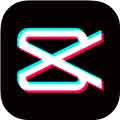航旅纵横怎么添加乘机人 航旅纵横添加乘机人方法
时间:2023-07-10 09:53:49作者:互联网
航旅纵横怎么添加乘机人?今天小编想和大家分享一款十分好用的订票软件——航旅纵横,这里面有超多贴心的一站式服务,为用户提供一个最方便的购物服务平台,在这里用户可以查到最适合旅游的地点,支持在线订票,为用户省下了一大笔时间。当要和同事或者老板一起出差时,又或者和家人一起坐飞机出去旅行时,都需要一次性购买同行人的机票,可方便我们的来回。还有部分小伙伴不清楚怎么在上面购买同行人的机票,接下来小编就把学到的具体操作方法告诉大家,一起来看看吧!
航旅纵横添加乘机人方法
1、首先打开软件选择“值机”。
2、然后出现的界面中点击右边的图标。

3、选择“新建常用联系人”。

4、最后就可以来添加一个乘机人了。

- 上一篇:火炬之光无限如何快速升级 快速升级攻略介绍
- 下一篇:没有了